win11打字一直延迟怎么回事 win11打字有延迟如何解决
更新时间:2022-11-21 18:17:57作者:qiaoyun
有很多人都已经升级到win11系统了,只是在使用的时候会遇到一些问题,例如近日有win11系统用户在使用微软输入法打字的时候,发现一直延迟,不知道该怎么办,有碰到一样情况的用户们,可以跟着小编一起来学习一下win11打字有延迟的详细解决方法。
方法一:关闭云服务
1、点击开始—设置。
2、选择时间和语言,点击中文后面的三个点击,选择语言选项。
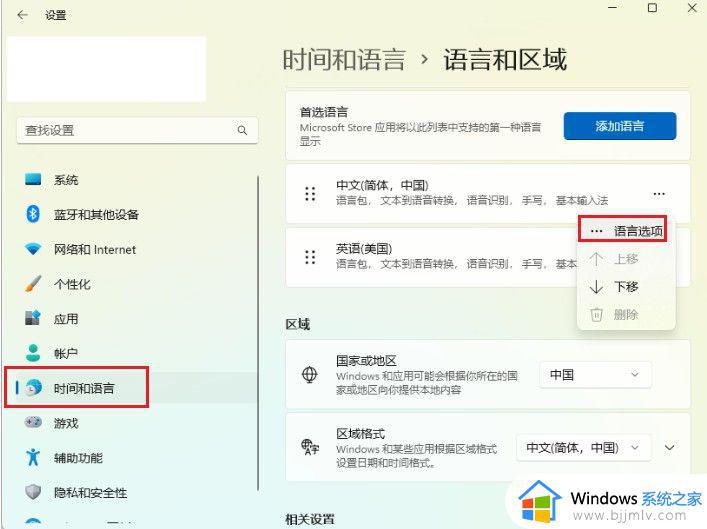
3、找到微软拼音,点击键盘选项。
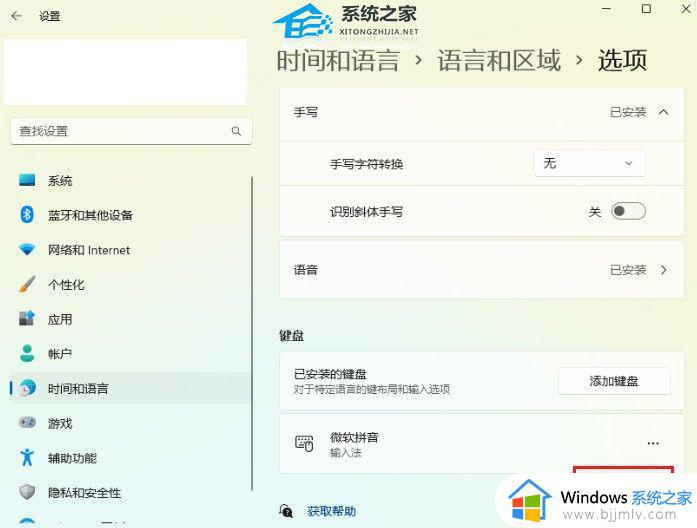
4、点击词库和自学习。
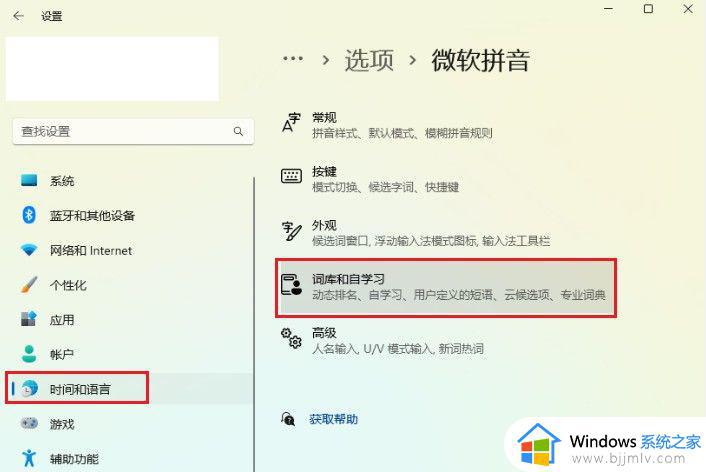
5、云服务页面,点击关闭开始使用云建议。
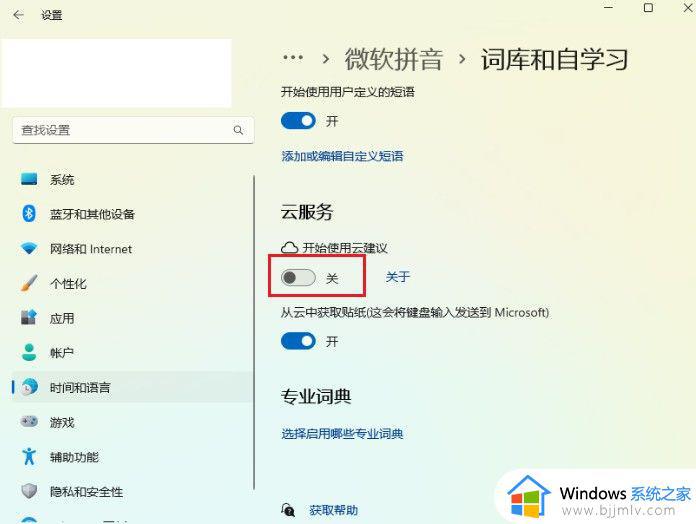
方法二:删除个人词库
删除个人词库及配置文件即可,目录在C:\Users\ 用户名\AppData\Roaming\Microsoft\InputMethod\Chs。
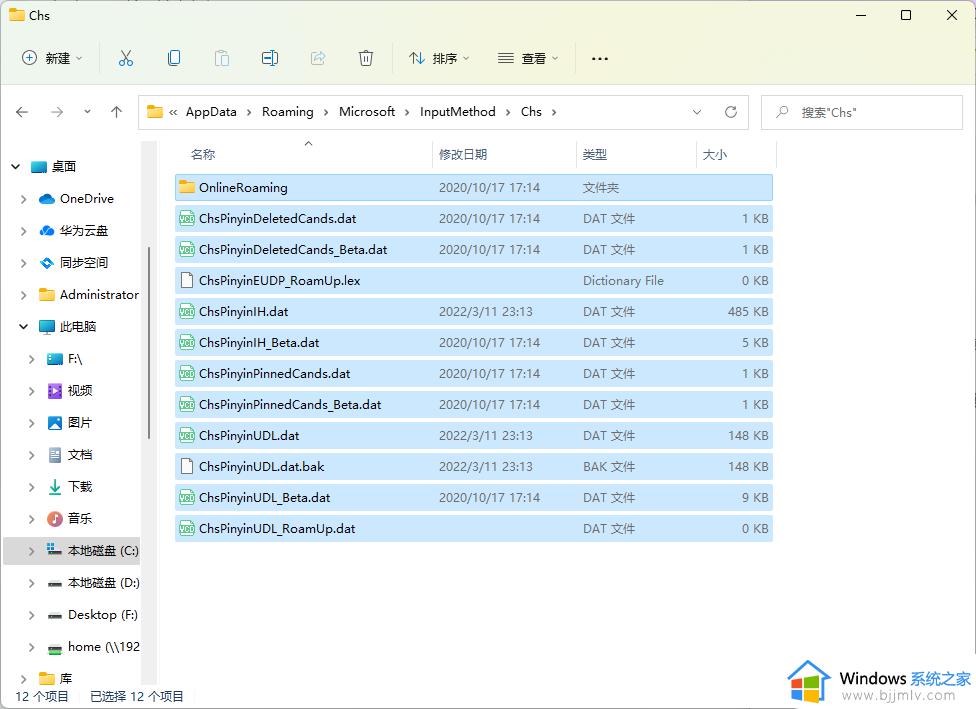
删除此目录下的所有文件重启即可。
上述给大家讲解的就是win11打字一直延迟的详细解决方法,有遇到一啊应该你请客的话,可以学习上面的方法步骤来进行操作吧。
win11打字一直延迟怎么回事 win11打字有延迟如何解决相关教程
- win11网络延迟高怎么解决 win11电脑网络延迟高解决方案
- win11的声音有延迟不知道怎么回事 win11电脑声音卡顿延迟解决方法
- win11操作延迟高怎么办 win11延迟高解决方法
- win11打开文件夹有延迟怎么办 win11电脑打开文件夹有延迟解决方法
- win11升级后网络延迟怎么办 win11网络延迟高解决方法
- win11笔记本电脑键盘延迟怎么办 win11笔记本自带键盘延迟如何解决
- win11打开文件夹延迟怎么办 win11打开文件夹很慢处理方法
- win11右键反应慢怎么办 win11右键延迟如何解决
- win11刷新桌面卡顿怎么办 win11刷新桌面延迟修复方法
- win11右键延迟几秒才出来怎么办 win11右键响应速度太慢解决方法
- win11恢复出厂设置的教程 怎么把电脑恢复出厂设置win11
- win11控制面板打开方法 win11控制面板在哪里打开
- win11开机无法登录到你的账户怎么办 win11开机无法登录账号修复方案
- win11开机怎么跳过联网设置 如何跳过win11开机联网步骤
- 怎么把win11右键改成win10 win11右键菜单改回win10的步骤
- 怎么把win11任务栏变透明 win11系统底部任务栏透明设置方法
热门推荐
win11系统教程推荐
- 1 怎么把win11任务栏变透明 win11系统底部任务栏透明设置方法
- 2 win11开机时间不准怎么办 win11开机时间总是不对如何解决
- 3 windows 11如何关机 win11关机教程
- 4 win11更换字体样式设置方法 win11怎么更改字体样式
- 5 win11服务器管理器怎么打开 win11如何打开服务器管理器
- 6 0x00000040共享打印机win11怎么办 win11共享打印机错误0x00000040如何处理
- 7 win11桌面假死鼠标能动怎么办 win11桌面假死无响应鼠标能动怎么解决
- 8 win11录屏按钮是灰色的怎么办 win11录屏功能开始录制灰色解决方法
- 9 华硕电脑怎么分盘win11 win11华硕电脑分盘教程
- 10 win11开机任务栏卡死怎么办 win11开机任务栏卡住处理方法
win11系统推荐
- 1 番茄花园ghost win11 64位标准专业版下载v2024.07
- 2 深度技术ghost win11 64位中文免激活版下载v2024.06
- 3 深度技术ghost win11 64位稳定专业版下载v2024.06
- 4 番茄花园ghost win11 64位正式免激活版下载v2024.05
- 5 技术员联盟ghost win11 64位中文正式版下载v2024.05
- 6 系统之家ghost win11 64位最新家庭版下载v2024.04
- 7 ghost windows11 64位专业版原版下载v2024.04
- 8 惠普笔记本电脑ghost win11 64位专业永久激活版下载v2024.04
- 9 技术员联盟ghost win11 64位官方纯净版下载v2024.03
- 10 萝卜家园ghost win11 64位官方正式版下载v2024.03